Продолжаем добавлять на Ваш блог разные полезности, которые могут помочь Вам удержать посетителя.

Допустим, к Вам на главную страницу зашел посетитель. Ему необходимо быстро понять, есть ли на Вашем блоге необходимая информация. Но, если он не видит формы поиска, он не сможет найти нужные ему статьи. В этом случае, он, скорее всего, уйдет туда, где поиск информации более легок.
В принципе, Blogger предоставляет свою форму поиска. Можно поставить и
ее. Но она уж очень неказиста! И, кроме того, роботу Яндекса нравится
видеть на сайтах (блогах) свои сервисы :)
Инструкция по установке.
Входите на Yandex.
Нажимаете на большую желтую кнопку «Установить поиск». Если Вы еще не
авторизовались в своем аккаунте в Яндексе, Вас попросят это сделать.
Входите в свой аккаунт и попадаете сразу на шаг 1.
Шаг 1. Область поиска.
Название поиска. Здесь есть подсказка: Поиск по моему сайту, можно написать «Поиск по моему блогу», добавив название блога.
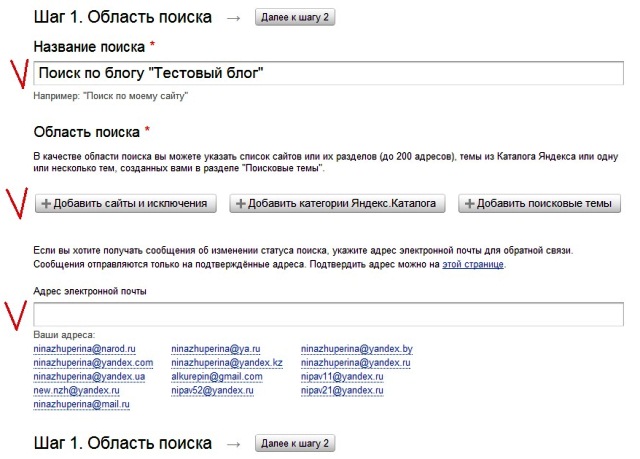
Добавить сайты и исключения. Скопируйте сюда адрес своего блога.
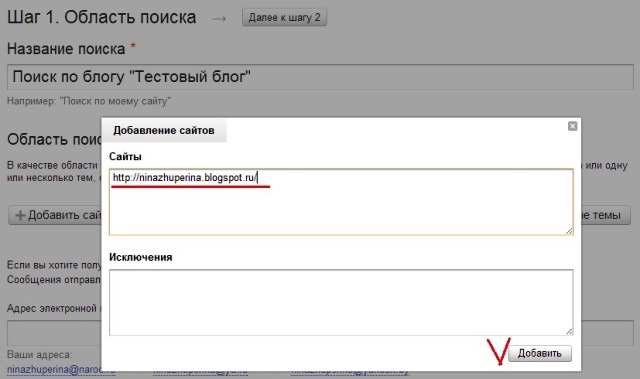
Адрес эл. Почты. Введите адрес своего действующего почтового ящика на Яндексе.
Нажимайте кнопку «Далее к шагу 2»
Шаг 2. Выбор вида формы.
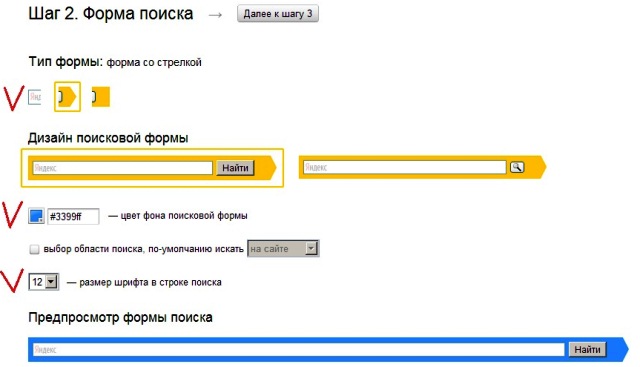
Если выбираете форму с фоном, то можете выбрать цвет фона.
Для этого нажимайте на окрашенный квадратик в строке цвет фона поисковой формы, и среди представленных образцов выбирайте цвет.
Если же Вы знаете код цвета, который Вам нужен, то редактируйте код в рамочке рядом.
Выбор области поиска я советую оставить пустым.
Можно еще выбрать шрифт надписи «Найти», если Вы выбрали форму с этой надписью.
Смотрите на вид формы, которая будет у Вас на блоге. Не пугайтесь, что она слишком длинная, на блоге она встанет так, как надо.
Переходите к шагу 3.
Шаг 3. Где показывать результаты
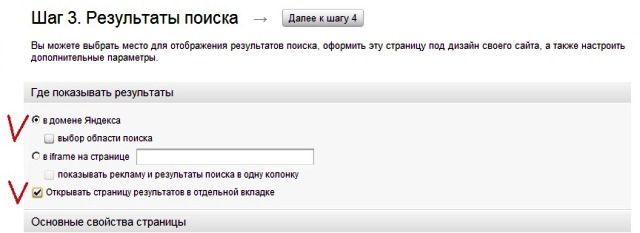
Отметьте точкой позицию «В домене Яндекса» и галочкой «Открывать страницу результатов в отдельной вкладке».
Я не ставлю ничего в позиции Выбор области поиска. Имеется в виду, что
если Вы поставите здесь точку, то посетитель сможет выбрать, где ему
искать: на Вашем блоге или в интернете. Зачем ему давать возможность
уйти с Вашего блога?
Далее Вы можете оформить эту страницу в своем дизайне, но я считаю это
излишеством. Если в дальнейшем Вам захочется приукрасить страницу с
результатами поиска, Вы можете вернуться и сделать так, как захотите.
Нажимайте на кнопку «Далее к шагу 4»
Шаг 4. Проверка поиска
Введите в поле поиска какое-нибудь слово, которое чаще всего встречается
на Вашем блоге, и посмотрите, найдет ли его Яндекс. Откроется новая
вкладка с результатами поиска.
Если Яндекс ничего не находит, может быть несколько причин:
1) Вы ошиблись в настройках. Вернитесь назад и перепроверьте настройки, сделанные на предыдущих шагах.
2) Ваш
блог Яндексом не проиндексирован. Если Яндекс не проиндексировал Ваш
блог совсем, либо в индекс не попали страницы с искомым словом, тогда
поиск не даст результатов. В этом случае Вам необходимо заняться
оптимизацией блога.
Если же у Вас и настройки верные, и блог Яндексом хорошо индексируется,
тогда воспользуйтесь рекомендацией, данной на той же странице проверки:
«Если ошибка сохраняется, напишите нам, указав ваш логин и название или
ID неработающего поиска».
Переходите к шагу 5.
Шаг 5. Код для вставки на блог
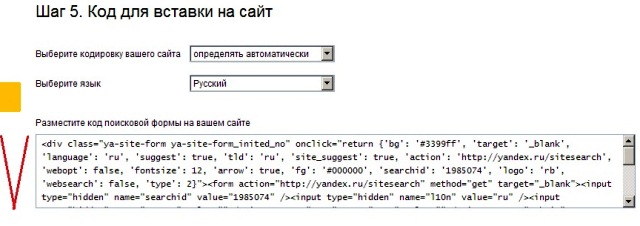
На этой странице Вам нужен только код, который Вы видите в рамочке. Скопируйте его любым известным Вам способом.
Шаг 6. Вставка кода на блог
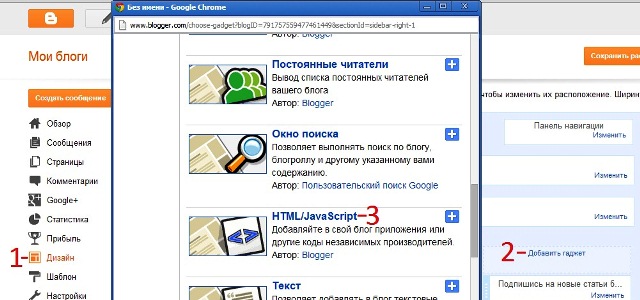
Перейдите в панель управления Вашим блогом, зайдите во вкладку Дизайн.
Добавьте гаджет в правом сайдбаре , выберите среди гаджетов HTML/ JavaScript и вставьте туда скопированный код. Сохраните.
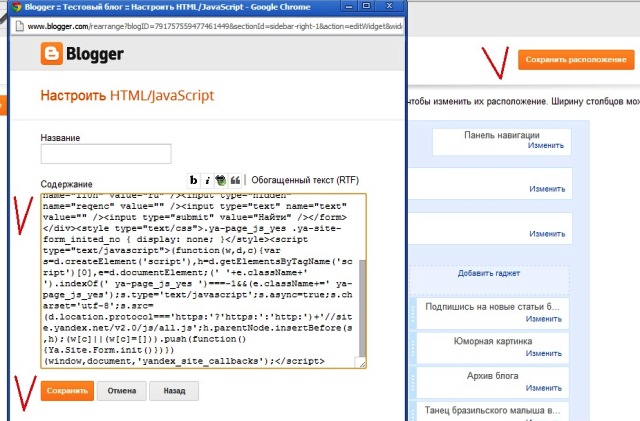
Затем щелкните Сохранить расположение и Просмотреть блог. Форма поиска
должна появиться в правом сайдбаре, сверху. Там ее и оставьте, это самое
лучшее место для поиска по блогу.
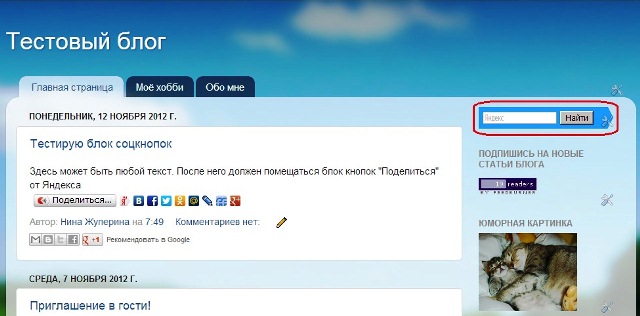
Если хотите, можете протестировать его еще раз, уже на блоге.
Таким образом, мы с Вами научились вставлять форму поиска на блог в
Blogger. Теперь посетитель Вашего блога сможет найти интересующую его
информацию, если она там есть.


Комментариев нет:
Отправить комментарий